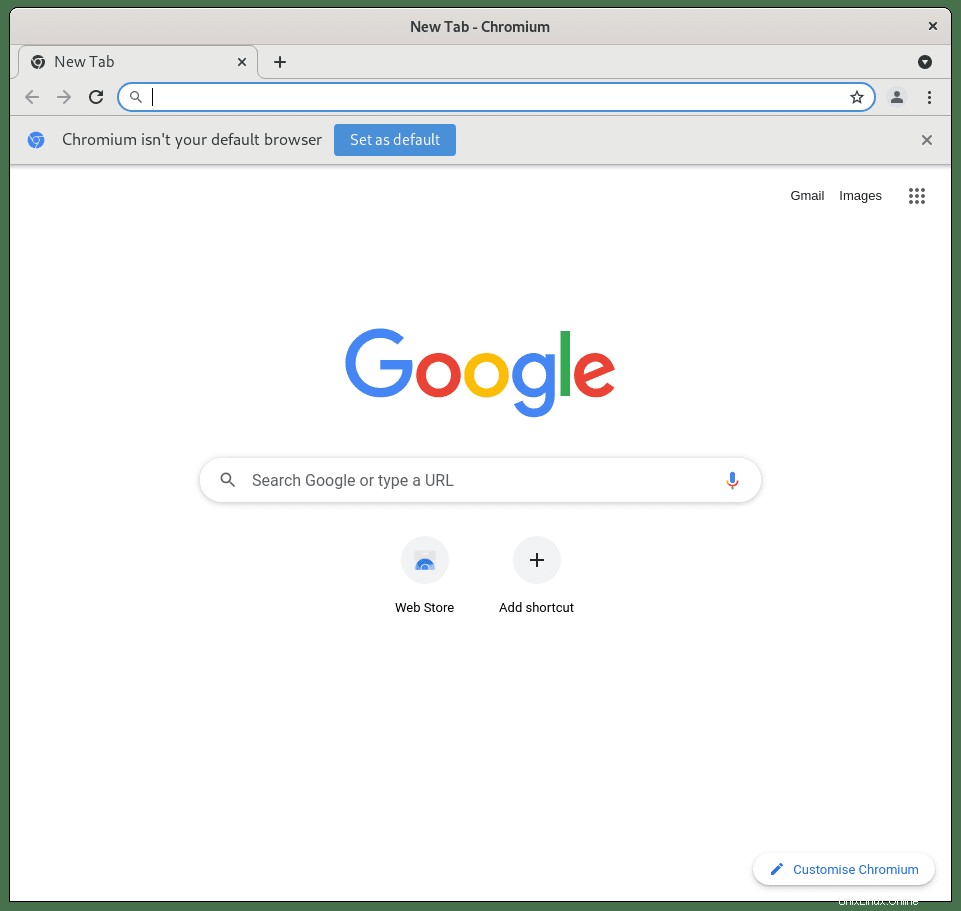Chromium adalah proyek peramban sumber terbuka yang bertujuan untuk membangun cara yang lebih aman, lebih cepat, dan lebih stabil bagi semua pengguna untuk menikmati web. Basis kode Chromium banyak digunakan. Microsoft Edge, Opera, dan banyak browser lainnya didasarkan pada kode tersebut.
Dalam panduan berikut, Anda akan mengetahui cara memasang Browser Web Chromium di Debian 11 Bullseye sistem operasi. Prinsip yang sama akan bekerja untuk versi stabil yang lebih lama Debian 10, Buster .
Prasyarat
- OS yang Disarankan: Debian 11 Bullseye
- Akun pengguna: Akun pengguna dengan hak istimewa sudo atau akses root (perintah su) .
- Paket yang Diperlukan:
Memperbarui Sistem Operasi
Perbarui Debian 11 . Anda sistem operasi untuk memastikan semua paket yang ada mutakhir:
sudo apt update && sudo apt upgradeAkses Root atau Sudo
Secara default, ketika Anda membuat akun Anda saat memulai dengan Debian dibandingkan dengan distribusi lain, itu tidak secara otomatis menerima status sudoers. Anda harus memiliki akses ke sandi root untuk menggunakan perintah su atau kunjungi tutorial kami tentang Cara Menambahkan Pengguna ke Sudoers di Debian.
Instal Browser Chromium dengan APT
Cara yang disarankan adalah menginstal Browser Chromium menggunakan repositori default Debian untuk stabilitas dan keamanan, jadi menginstal Chromium sangatlah mudah.
Di terminal Debian Anda, jalankan perintah berikut untuk menginstal Browser Chromium.
sudo apt install chromiumContoh keluaran:
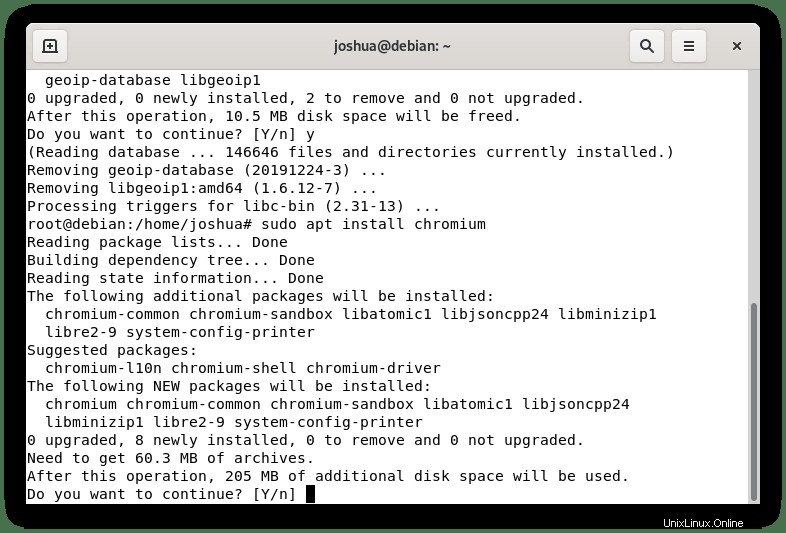
Ketik Y, lalu tekan tombol enter untuk melanjutkan instalasi.
Verifikasi instalasi dengan memeriksa build dan versi:
chromium -versionContoh keluaran:
Chromium 90.0.4430.212 built on Debian 11.0, running on Debian 11.0
Copot pemasangan paket APT Browser Chromium
Untuk menghapus pengelola paket APT Browser Web Chromium, ketik perintah berikut.
sudo apt autoremove chromium --purgeContoh keluaran:
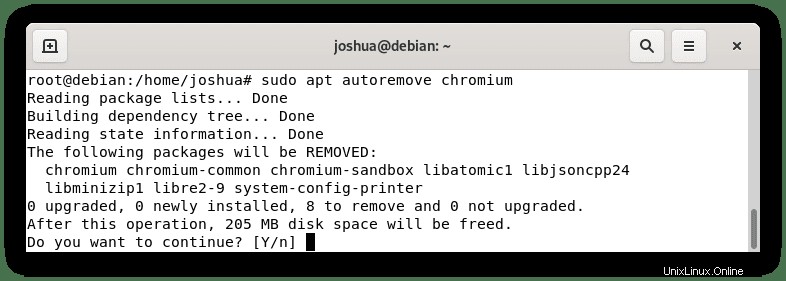
Ketik Y, lalu tekan tombol enter untuk melanjutkan dengan mencopot pemasangan.
Perhatikan, ini akan secara otomatis menghapus semua paket dependensi yang tidak digunakan yang awalnya diinstal dengan instalasi Chromium Anda.
Instal Browser Chromium (Versi Terbaru) dengan Snap
Browser Web Chromium dapat diinstal melalui paket snap, yang seringkali lebih mutakhir daripada paket APT. Snaps didistribusikan dan dikelola oleh Canonical, yang juga memiliki dan mengembangkan distribusi dan perangkat lunak Ubuntu yang, seperti yang diketahui sebagian besar, merupakan cabang dari cabang pengujian Debian dan mungkin merupakan salah satu desktop dan distribusi yang paling banyak digunakan dan populer saat ini di Linux.
Pertama, instal snapd di sistem operasi Debian 11 Bullseye Anda:
sudo apt install snapdContoh keluaran dengan dependensi yang disertakan untuk diinstal:
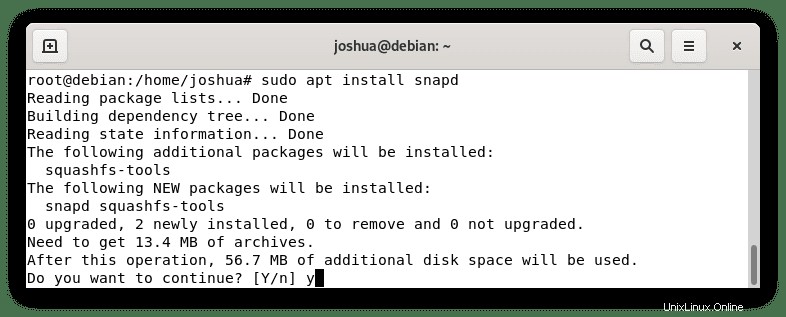
Ketik Y, lalu tekan tombol enter untuk melanjutkan penginstalan.
Jika Anda menginstal snap untuk pertama kalinya, disarankan untuk menginstal file inti untuk menghindari masalah yang saling bertentangan:
sudo snap install coreContoh keluaran:
core 16-2.51.4 from Canonical✓ installed
Selanjutnya, masukkan perintah snap berikut untuk menginstal Chromium Web Browser:
sudo snap install chromiumContoh keluaran:
core 16-2.51.4 from Canonical✓ installed
Verifikasi instalasi dengan memeriksa build dan versi:
chromium 92.0.4515.159 from Canonical✓ installed
Verifikasi instalasi dengan memeriksa build dan versi:
chromium -versionContoh keluaran:
Chromium 92.0.4515.159 snap
Seperti yang Anda lihat, browser Chromium paket snap ada di versi 92.0.4515.159 vs. versi APT dari 90.0.4430.212 . Seperti yang Anda lihat, versi Snap jauh di depan versi default repositori Debian.
Catatan, paket snap akan selalu lebih besar dari paket APT untuk program yang sama , karena semua dependensi harus dikirimkan bersamanya. Karena banyak program secara alami akan memiliki dependensi yang sama, sistem dengan banyak snap yang diinstal tidak akan membuang-buang ruang penyimpanan pada data yang berlebihan. Namun, snaps menjadi populer karena mudah untuk menginstal paket terbaru, jadi ini adalah pilihan pribadi.
Copot pemasangan paket Snap Browser Chromium
Untuk menghapus pengelola paket snap Browser Web Chromium, ketik perintah berikut.
sudo snap remove chromiumContoh keluaran:
chromium removed
Luncurkan Browser Chromium
Setelah penginstalan selesai, Anda dapat menjalankan Chromium dalam beberapa cara berbeda. Pertama, saat Anda berada di terminal Debian, Anda dapat menggunakan perintah berikut:
chromiumAtau, jalankan perintah chromium di latar belakang untuk mengosongkan terminal:
chromium &Namun, ini tidak praktis, dan Anda akan menggunakan jalur berikut di desktop Debian Anda untuk membuka jalur:Aktivitas> Tampilkan Aplikasi> Chromium . Jika Anda tidak dapat menemukannya, gunakan fungsi pencarian di menu Tampilkan Aplikasi jika Anda memiliki banyak aplikasi yang diinstal.
Pertama kali Anda membuka Chromium, Anda akan disambut oleh beranda defaultnya: